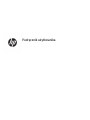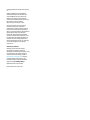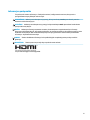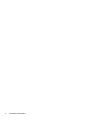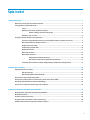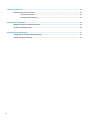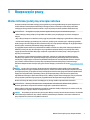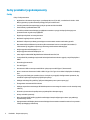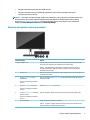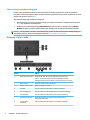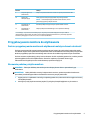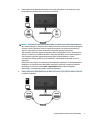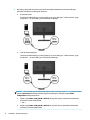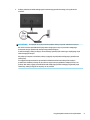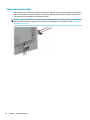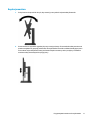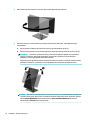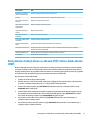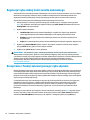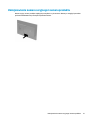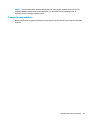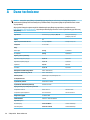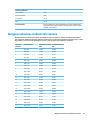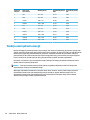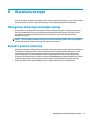HP Z27 27-inch 4K UHD Display Instrukcja obsługi
- Kategoria
- Telewizory
- Typ
- Instrukcja obsługi

Podręcznik użytkownika

© Copyright 2018 HP Development Company,
L.P.
HDMI, logo HDMI oraz interfejs HDMI są
znakami towarowymi lub zastrzeżonymi
znakami HDMI Licensing LLC. Microsoft i
Windows są zarejestrowanymi znakami
towarowymi lub znakami towarowymi rmy
Microsoft Corporation w Stanach
Zjednoczonych i/lub innych krajach.
Informacje zamieszczone w niniejszym
dokumencie mogą ulec zmianie bez
powiadomienia. Jedyne gwarancje, jakie są
udzielane przez rmę HP na jej produkty i
usługi, są jawnie określone w oświadczeniach
gwarancyjnych dołączonych do takich
produktów i usług. Żadne sformułowanie
zawarte w niniejszej dokumentacji nie może
być traktowane jako dodatkowa gwarancja.
Firma HP nie ponosi odpowiedzialności za
ewentualne błędy techniczne czy redakcyjne,
ani za braki występujące w niniejszym
dokumencie.
Informacje o produkcie
Niniejszy podręcznik opisuje funkcje
występujące w większości modeli. W
zakupionym produkcie niektóre funkcje mogą
być niedostępne. Aby uzyskać dostęp do
najnowszej instrukcji obsługi, przejdź do
http://www.hp.com/support, a następnie
postępuj zgodnie z instrukcjami w celu
znalezienia swojego produktu. Następnie
wybierz pozycję Instrukcje obsługi.
Wydanie pierwsze: styczeń 2018
Numer dokumentu: L12827-241

Informacje o podręczniku
Ten podręcznik zawiera informacje o funkcjach monitora, kongurowaniu monitora, korzystaniu z
oprogramowania i specykacjach technicznych.
OSTRZEŻENIE! Wskazuje na niebezpieczną sytuację, której nieuniknięcie może spowodować poważne
obrażenia ciała lub utratę życia.
OSTROŻNIE: Wskazuje na niebezpieczną sytuację, której nieuniknięcie może spowodować uszkodzenia
sprzętu lub utratę danych.
WAŻNE: Wskazuje informacje uznawane za ważne, ale niezwiązane z zagrożeniami (np. informacje
dotyczące szkód materialnych). Informuje użytkownika, że niezastosowanie się do opisanej procedury może
skutkować utratą danych albo uszkodzeniem sprzętu lub oprogramowania. Zawiera także podstawowe
informacje – objaśnienia lub instrukcje.
UWAGA: Zawiera dodatkowe informacje, które podkreślają lub uzupełniają ważne punkty w tekście
głównym.
WSKAZÓWKA: Zawiera pomocne porady dotyczące ukończenie zadania.
Ten produkt obsługuje technologię HDMI.
iii

iv Informacje o podręczniku

Spis treści
1 Rozpoczęcie pracy ......................................................................................................................................... 1
Ważne informacje dotyczące bezpieczeństwa ...................................................................................................... 1
Cechy produktu i jego komponenty ....................................................................................................................... 2
Cechy .................................................................................................................................................... 2
Elementy sterowania na panelu przednim ......................................................................................... 3
Zmiana funkcji przycisków funkcyjnych ........................................................................... 4
Elementy z tyłu i z boku ...................................................................................................................... 4
Przygotowywanie monitora do użytkowania ........................................................................................................ 5
Podczas przygotowywania monitora do użytkowania należy zachować ostrożność ....................... 5
Mocowanie podstawy stojaka monitora ............................................................................................. 5
Podłączanie przewodów ..................................................................................................................... 6
Podłączanie urządzeń USB ................................................................................................................ 10
Regulacja monitora ........................................................................................................................... 11
Włączanie monitora .......................................................................................................................... 13
Montowanie monitora ....................................................................................................................... 14
Zdejmowanie podstawy monitora .................................................................................. 14
Mocowanie monitora do urządzenia montażowego ...................................................... 15
Informacje HP o znakach wodnych i długotrwałym wyświetlaniu stałego obrazu ......................... 15
2 Korzystanie z monitora ................................................................................................................................ 16
Oprogramowanie i narzędzia .............................................................................................................................. 16
Plik informacyjny ............................................................................................................................... 16
Plik dopasowywania kolorów obrazu ............................................................................................... 16
Korzystanie z menu ekranowego (OSD) .............................................................................................................. 16
Korzystanie z funkcji obraz-w-obrazie (PIP) i obraz-obok-obrazu (PBP) ........................................................... 17
Regulacja trybu niskiej ilości światła niebieskiego ............................................................................................. 18
Korzystanie z funkcji automatycznego trybu uśpienia ....................................................................................... 18
3 Wsparcie techniczne i rozwiązywanie problemów ........................................................................................... 19
Rozwiązywanie najczęściej spotykanych problemów ........................................................................................ 19
Blokada przycisków ............................................................................................................................................. 20
Kontakt z pomocą techniczną ............................................................................................................................. 20
Przygotowanie do kontaktu z pomocą techniczną ............................................................................................. 20
Umiejscowienie numeru seryjnego i numeru produktu ...................................................................................... 21
v

4 Konserwacja monitora ................................................................................................................................. 22
Instrukcje dotyczące konserwacji ........................................................................................................................ 22
Czyszczenie monitora ....................................................................................................................... 22
Transportowanie monitora ............................................................................................................... 23
Załącznik A Dane techniczne ........................................................................................................................... 24
Wstępnie ustawione rozdzielczości ekranu ........................................................................................................ 25
Funkcja oszczędzania energii .............................................................................................................................. 26
Załącznik B Ułatwienia dostępu ...................................................................................................................... 27
Obsługiwane technologie ułatwiające dostęp .................................................................................................... 27
Kontakt z pomocą techniczną ............................................................................................................................. 27
vi

1 Rozpoczęcie pracy
Ważne informacje dotyczące bezpieczeństwa
Do monitora dołączono kabel zasilający. W przypadku użycia innego kabla należy korzystać wyłącznie ze
źródeł zasilania i metod połączeń właściwych dla tego monitora. Informacje o właściwym przewodzie
zasilającym dla tego monitora można znaleźć w części
Informacje na temat produktu w dokumentacji.
OSTRZEŻENIE! Ze względu na ryzyko porażenia prądem elektrycznym lub uszkodzenia sprzętu:
• Kabel zasilający należy podłączyć do gniazdka sieci elektrycznej znajdującego się w łatwo dostępnym
miejscu.
• Aby odłączyć komputer od zasilania, należy wyjąć wtyczkę kabla zasilającego z gniazdka sieci elektrycznej.
• Jeśli przewód zasilający posiada wtyczkę 3-bolcową, podłącz go do uziemionego 3-stykowego gniazdka
elektrycznego. Nie wolno wyłączać bolca uziemienia wtyczki, na przykład podłączając do niej przejściówkę 2-
bolcową. Bolec uziemienia pełni ważną funkcję zabezpieczającą.
Ze względów bezpieczeństwa na przewodach lub kablach zasilania nie należy kłaść żadnych przedmiotów.
Układać je należy tak, aby nikt nie mógł na nie przypadkowo nadepnąć lub się o nie potknąć. Nie należy
ciągnąć przewodów ani kabli. Odłączając urządzenie od gniazdka sieci elektrycznej, należy pociągnąć za
wtyczkę, nie za przewód.
Aby zmniejszyć ryzyko odniesienia poważnych obrażeń, zapoznaj się z dokumentem Bezpieczeństwo i
komfort pracy. Opisano w nim poprawną kongurację stacji roboczej, właściwą postawę oraz właściwe
nawyki pracy mające wpływ na zdrowie użytkowników komputerów. Instrukcja Bezpieczeństwo i komfort
pracy zawiera również ważne informacje dotyczące bezpieczeństwa elektrycznego i mechanicznego.
Dokument Bezpieczeństwo i komfort pracy jest również dostępny w Internecie na stronie http://www.hp.com/
ergo.
WAŻNE: W celu ochrony monitora i komputera przed uszkodzeniem należy podłączyć wszystkie kable
zasilające komputera i jego urządzeń zewnętrznych (np. monitora, drukarki, skanera) do urządzenia ochrony
przeciwprzepięciowej, na przykład do listwy zasilającej lub zasilacza awaryjnego UPS (Uninterruptible Power
Supply). Nie wszystkie listwy zapewniają ochronę przeciwprzepięciową; na listwie musi znajdować się
odpowiednia informacja o zapewnianiu takiej ochrony. Należy używać listew zasilających, których producent
oferuje wymianę uszkodzonego sprzętu w przypadku awarii zabezpieczenia antyprzepięciowego.
Monitor LCD rmy HP należy ustawić na nadającym się do tego meblu o odpowiednich rozmiarach.
OSTRZEŻENIE! Monitory LCD umieszczone nieodpowiednio na kredensach, biblioteczkach, półkach,
biurkach, głośnikach, skrzyniach lub wózkach mogą spaść i spowodować obrażenia.
Należy zadbać o właściwe poprowadzenie wszystkich przewodów i kabli podłączonych do monitora LCD, aby
nie można ich było ciągnąć, chwytać ani potykać się o nie.
UWAGA: Ten produkt jest przeznaczony do rozrywki. Należy rozważyć umieszczenie monitora w środowisku
o kontrolowanym oświetleniu, aby uniknąć zakłóceń powodowanych światłem z otoczenia i odbiciami od
jasnych powierzchni, które tworzą odbicia na ekranie.
Ważne informacje dotyczące bezpieczeństwa 1

Cechy produktu i jego komponenty
Cechy
Cechy i funkcje monitora:
● Wyświetlacz z obszarem użytecznym o przekątnej 68,6 cm (27,0 cale), o rozdzielczości 3840 × 2160
UHD, wyposażony w pełnoekranową obsługę niższych rozdzielczości
● Szeroki gamut kolorów zapewniający pokrycie przestrzeni kolorów sRGB
● Panel matowy z podświetleniem LED
● Szeroki kąt widzenia umożliwiający spoglądanie na monitor z pozycji siedzącej lub stojącej oraz
przemieszczanie się podczas spoglądania
● Regulacja nachylenia i orientacji monitora
● Możliwość regulacji obrotu i wysokości
● Możliwość odłączenia podstawy pozwalająca na zamocowanie monitora w dowolny sposób
● Mocowanie HP Quick Release 2 pozwala szybko zamontować monitor na stojaku (zatrzaskowo) i
zdemontować go wygodnie za pomocą przesuwnego mechanizmu zwalniającego.
● Wejście sygnału wideo DisplayPort 1.2
● Wejście sygnału wideo Mini DisplayPort 1.2
● Jedno wejście wideo HDMI (High Denition Multimedia Interface) 2.0
● Funkcja Dual-PIP pozwalająca wyświetlać w każdym kwadrancie ekranu sygnały z wejść DisplayPort i
HDMI
● Gniazdo wyjściowe audio
● Port USB Type-C
● Koncentrator USB z trzema portami USB 3.0 i jednym portem USB Type-C (downstream)
● Wraz z monitorem dostarczono kabel z USB 3.0 Type-C do Type-A oraz kabel z DisplayPort do Display
Port
● Cztery przyciski funkcyjne w panelu tylnym, z których trzy mogą być skongurowane ponownie, aby
umożliwić szybki wybór najczęściej używanych operacji.
● Obsługa technologii Plug and Play (jeśli jest obsługiwana przez system operacyjny)
● Zintegrowane mocowanie VESA 100 mm
● Obsługa wspornika montażowego HP B300 komputera mocowanego do monitora w celu instalacji stacji
roboczej
● Gniazdo z tyłu monitora do podłączenia opcjonalnej linki zabezpieczającej
● Uchwyt na kable i przewody
● Menu ekranowe (OSD) w kilku językach umożliwiające łatwą kongurację monitora i optymalizację
wyświetlanego obrazu.
● Oprogramowanie HP Display Assistant umożliwiające dostosowanie ustawień monitora i korzystanie z
funkcji zapobiegających kradzieży
2 Rozdział 1 Rozpoczęcie pracy

● Wstępne ustawienia przestrzeni barw sRGB i BT.709
● Funkcja oszczędzania energii, zapewniająca spełnianie przez monitor wymagań dotyczących
zmniejszonego zużycia energii
UWAGA: Informacje o bezpieczeństwie i zgodności z przepisami – patrz Informacje o produkcie dostarczone
w dokumentacji. Aby uzyskać dostęp do najnowszych przewodników użytkownika lub instrukcji obsługi,
przejdź do http://www.hp.com/support, a następnie postępuj zgodnie z instrukcjami w celu znalezienia
swojego produktu. Następnie wybierz pozycję Instrukcje obsługi.
Elementy sterowania na panelu przednim
Element sterujący Funkcja
Przyciski funkcyjne (1–4) Przyciski te służą do poruszania się po menu ekranowym w oparciu o wskaźniki obok
przycisków, które są włączanie po wyświetleniu menu ekranowego.
UWAGA: Aby aktywować przyciski funkcyjne, naciśnij dowolny z przycisków, co
spowoduje wyświetlenie etykiet przycisków z prawej strony ekranu i zaświecenie
wskaźników LED przycisków.
1 Przycisk Menu Naciśnij, aby otworzyć menu ekranowe, wybierz element menu z menu ekranowego lub
zamknij menu ekranowe.
2 Przycisk Viewing Modes (Tryby
wyświetlania)
Przycisk z możliwością przypisania
funkcji 1
Służy do nawigacji w menu Viewing Modes (Tryby wyświetlania) i wybierania wstępnie
ustawionych trybów.
3 Przycisk Information (Informacje)
Przycisk z możliwością przypisania
funkcji 2
Otwiera menu Information (Informacje).
4 Przycisk Next Active Input (Następne
aktywne wejście)
Przycisk z możliwością przypisania
funkcji 3
Służy do nawigacji w obrębie menu ekranowego i wybierania źródła sygnału wideo.
5 Przycisk zasilania Umożliwia włączanie i wyłączanie monitora.
UWAGA: Sprawdź, czy główny wyłącznik zasilania z tyłu monitora jest ustawiony w
położeniu ON (WŁ.) w celu włączenia wyświetlacza.
Cechy produktu i jego komponenty 3

Zmiana funkcji przycisków funkcyjnych
Funkcje trzech przycisków monitora można dostosować do własnych potrzeb tak, aby po aktywowaniu
przycisków można było szybko uzyskać dostęp do najczęściej używanych pozycji menu. Użytkownik nie może
ponownie przypisać przycisku Menu.
Aby zmienić kongurację przycisków funkcyjnych:
1. Naciśnij dowolny z czterech przycisków funkcyjnych na panelu przednim, a następnie naciśnij przycisk
Menu, aby wyświetlić menu ekranowe.
2. Wybierz z menu ekranowego pozycję Menu Control (Ustawienia menu), a następnie pozycję Assign
Buttons
(Przypisz przyciski) i wybierz jedną z opcji dostępnych do przypisania dla danego przycisku.
UWAGA: Aby wyświetlić symulator menu ekranowego, przejdź do biblioteki materiałów HP wspierających
samodzielną naprawę, która jest dostępna pod adresem http://www.hp.com/go/sml.
Elementy z tyłu i z boku
Element Funkcja
1 Główny wyłącznik zasilania Umożliwia całkowite włączenie lub wyłączenie zasilania monitora.
UWAGA: Umieszczenie wyłącznika w pozycji O (Wył.) spowoduje
ustawienie najniższego stanu zasilania monitora, kiedy nie jest on używany.
2 Złącze zasilania Umożliwia podłączenie kabla zasilającego.
3 Przycisk zwalniania VESA Odłącza podstawę od monitora.
4 Port HDMI Służy do podłączenia kabla HDMI do urządzenia źródłowego.
5 Port Mini DisplayPort Służy do podłączenia kabla Mini DisplayPort do urządzenia źródłowego.
6 Port DisplayPort Służy do podłączenia kabla DisplayPort do urządzenia źródłowego.
7 Gniazdo wyjściowe audio Umożliwia podłączenie opcjonalnych zasilanych głośników lub
telewizyjnego kabla audio.
8 Port USB Type-C
(upstream)*
Służy do podłączenia kabla USB Type-C do urządzenia źródłowego.
4 Rozdział 1 Rozpoczęcie pracy

Element Funkcja
9 Porty USB Type-A (2)
(downstream)
Podłącz urządzenie źródłowe do monitora za pomocą koncentratora USB.
10 Gniazdo linki
zabezpieczającej
Załóż pętlę linki zabezpieczającej wokół stacjonarnego obiektu.
UWAGA: Linka zabezpieczająca utrudnia kradzież monitora, ale nie
gwarantuje jego pełnego bezpieczeństwa.
11 Port USB Type-A
(downstream)
Umożliwia podłączenie opcjonalnych urządzeń USB do monitora.
12 Port USB Type-C
(downstream)
Służy do podłączenia kabla USB Type-C do urządzenia źródłowego.
* Port USB Type-C (upstream) może działać jako port wejściowy wideo/audio DisplayPort lub złącze USB 3.0
(upstream) Może również służyć do dostarczania urządzeniu maksymalnie 65 watów mocy. Parametry wyjściowe
zasilania są następujące: 5 V / 9 V / 10 V / 12 V / 15 V / 20 V (65 W maks.).
Przygotowywanie monitora do użytkowania
Podczas przygotowywania monitora do użytkowania należy zachować ostrożność
Podczas przenoszenia lub trzymania monitora należy zwracać uwagę, aby nie dotykać powierzchni panelu
LCD. Nacisk na panel może spowodować niejednolitość kolorów lub zaburzenia orientacji ciekłych kryształów.
W takim przypadku przywrócenie normalnego stanu ekranu tak uszkodzonego monitora jest niemożliwe.
Podczas montażu stojaka należy położyć monitor ekranem do dołu na płaskiej powierzchni, na której została
położona gąbka ochronna lub miękka tkanina. Pozwoli to zapobiec porysowaniu ekranu i jego
odkształceniom lub pęknięciom oraz uszkodzeniom przycisków sterujących.
Mocowanie podstawy stojaka monitora
OSTROŻNIE: Ekran jest delikatny. Nie naciskaj ani nie obciążaj ekranu. Może to spowodować jego
uszkodzenie.
WSKAZÓWKA: Należy dokładnie rozważyć umiejscowienie monitora, ponieważ przednia ścianka może
powodować przeszkadzające odbicia od oświetlenia otoczenia i jasnych powierzchni.
1. Wyjmij monitor z opakowania i umieść go na płaskiej powierzchni, ekranem do dołu na gąbce ochronnej
lub miękkiej tkaninie.
2. Wsuń górną część płytki montażowej stojaka (1) pod górną krawędź wgłębienia z tyłu monitora.
Przygotowywanie monitora do użytkowania 5

3. Opuść dolną część płytki montażowej podstawy (2) do wnęki, aż zatrzaśnie się na swoim miejscu.
Podłączanie przewodów
UWAGA: Monitor jest dostarczany z wybranymi kablami. Nie wszystkie kable przedstawione w tej sekcji są
dołączone do monitora.
1. Umieść monitor w dobrze wentylowanym pomieszczeniu, w dogodnym miejscu blisko komputera.
2. Podłącz kabel wideo.
UWAGA: Monitor automatycznie wykrywa, na których wejściach są dostępne prawidłowe sygnały
wideo. Wejścia wybiera się za pomocą menu ekranowego, naciskając przycisk Menu i wybierając opcję
Przełącznik źródeł sygnału wejściowego.
● Podłącz jeden koniec kabla DisplayPort do portu DisplayPort z tyłu monitora, a drugi koniec kabla
do portu DisplayPort w urządzeniu źródłowym.
6 Rozdział 1 Rozpoczęcie pracy

● Podłącz jeden koniec kabla Mini DisplayPort do portu Mini DisplayPort z tyłu monitora, a drugi
koniec kabla do portu DisplayPort w urządzeniu źródłowym.
UWAGA: W zależności od połączenia kabla DisplayPort, albo do portu wejściowego DisplayPort,
albo do Mini DisplayPort, połączenie wideo między monitorem a hostem jest wyłączone po wyjściu
systemu ze stanu uśpienia lub utraceniu sygnału wejściowego. Gdy system wznawia pracę po
wyjściu z trybu uśpienia, monitor automatycznie wyszukuje aktywny sygnał wideo.
Jeśli ostatnim połączeniem sygnału wejściowego wideo był DisplayPort, monitor automatycznie
skanuje i przełącza się na źródła wideo USB-C, DisplayPort lub HDMI, ale nie na Mini DisplayPort.
Jeśli ostatnim połączeniem sygnału wejściowego wideo był Mini DisplayPort, monitor
automatycznie skanuje i przełącza się na źródła USB-C, Mini DisplayPort lub HDMI, ale nie na
DisplayPort.
Należy ponownie połączyć się z żądanym portem DisplayPort (DisplayPort 1) lub Mini DisplayPort
(DisplayPort 2) za pomocą menu ekranowego. Aby połączyć ponownie, naciśnij przycisk menu
ekranowego na monitorze, wybierz Menu > Input Control (Przełącznik źródeł sygnału
wejściowego), a następnie odpowiednie ustawienie DisplayPort.
● Podłącz jeden koniec kabla HDMI do złącza HDMI z tyłu monitora, a drugi koniec kabla do złącza w
urządzeniu źródłowym.
Przygotowywanie monitora do użytkowania 7

3. Aby włączyć porty USB na monitorze, konieczne jest podłączenie kabla koncentratora USB typu
upstream z komputera źródłowego do monitora.
● Koncentrator USB:
Jeden koniec kabla USB Type-C należy podłączyć do portu USB Type-C z boku monitora, a jego
drugi koniec — do portu USB Type-A urządzenia źródłowego.
● Tryb Alt-mode DisplayPort:
Jeden koniec kabla USB Type-C należy podłączyć do portu USB Type-C z boku monitora, a jego
drugi koniec — do portu USB Type-C urządzenia źródłowego.
UWAGA: Aby na źródło sygnału wejściowego wybrać USB-C, naciśnij przycisk Menu z przodu monitora,
wybierz Input Control (Przełącznik źródeł sygnału wejściowego), a następnie wybierz USB-C
Conguration (Konguracja USB-C).
● Wybierz opcję 3840 × 2160 @ 60 Hz + USB 2.0, aby uzyskać wyższą częstotliwość odświeżania
pionowego i niższą szybkość USB.
— lub —
● Wybierz opcję 3840 × 2160 @ 30 Hz + USB 3.0, aby uzyskać niższą częstotliwość odświeżania
pionowego i wyższą szybkość USB.
8 Rozdział 1 Rozpoczęcie pracy

4. Podłącz jeden koniec kabla zasilającego do uziemionego gniazda sieciowego, a drugi koniec do
monitora.
OSTRZEŻENIE! Ze względu na ryzyko porażenia prądem elektrycznym lub uszkodzenia sprzętu:
Nie wolno w żaden sposób blokować połączenia zerującego we wtyczce przewodu zasilającego.
Połączenie zerujące pełni bardzo ważną funkcję zabezpieczającą.
Przewód zasilający należy podłączyć do uziemionego gniazda prądu zmiennego, znajdującego się w
łatwo dostępnym miejscu.
Aby odłączyć komputer od zasilania, należy wyciągnąć wtyczkę kabla zasilającego z gniazdka sieci
elektrycznej.
Ze względów bezpieczeństwa na przewodach lub kablach zasilania nie należy kłaść żadnych
przedmiotów. Układać je należy tak, aby nikt nie mógł na nie przypadkowo nadepnąć lub się o nie
potknąć. Nie należy ciągnąć przewodów ani kabli. Odłączając przewód zasilający od gniazda prądu
zmiennego, należy pociągnąć za wtyczkę, nie za przewód.
Przygotowywanie monitora do użytkowania 9

Podłączanie urządzeń USB
Złącza USB służą do podłączania urządzeń peryferyjnych, takich jak cyfrowy aparat fotograczny, klawiatura
USB lub mysz USB. Na monitorze dostępne są cztery porty USB typu downstream: dwa USB-A downstream z
tyłu i jeden USB-C/jeden USB-A typu downstream z boku.
UWAGA: Aby móc korzystać z portów USB typu downstream monitora, do monitora należy podłączyć kabel
USB typu upstream, którego drugi koniec jest podłączony do komputera. Patrz punkt 4 w części Podłączanie
przewodów na stronie 6.
10 Rozdział 1 Rozpoczęcie pracy

Regulacja monitora
1. Pochyl monitor do przodu lub do tyłu, aby ustawić go na wysokości odpowiedniej dla wzroku.
2. Ustaw monitor na wysokości wygodnej do pracy ze stacją roboczą. Górna ramka obudowy monitora nie
powinna znajdować się powyżej poziomu wzroku użytkownika. Dla osób ze szkłami korekcyjnymi praca
może okazać się bardziej komfortowa, jeżeli monitor będzie ustawiony nisko i pochylony. Ustawienie
monitora należy dostosowywać do pozycji pracy.
Przygotowywanie monitora do użytkowania 11

3. Obróć ekran monitora w lewo lub w prawo, aby uzyskać optymalny kąt widzenia.
4. Orientację monitora można zmienić z poziomej na pionową (lub odwrotnie), odpowiednio do jego
zastosowania.
a. Ustaw monitor w najwyższym położeniu i przechyl go maksymalnie do tyłu (1).
b. Zmień orientację monitora z poziomej na pionową, obracając ekran w prawo lub w lewo o 90° (2).
OSTROŻNIE: Jeśli ekran w momencie zmiany orientacji nie będzie znajdować się w położeniu
pełnego pochylenia i maksymalnej wysokości, prawy dolny róg ekranu może zetknąć się z
podstawą, co może spowodować uszkodzenie ekranu.
Opcjonalną listwę głośnikową należy montować po obróceniu monitora. Podczas obracania listwa
głośnikowa zetknie się z podstawą, co może spowodować uszkodzenie monitora lub listwy.
UWAGA: Aby zmienić orientację obrazu na ekranie, skorzystaj z opcji wyświetlania dostępnych w
systemie operacyjnym. Aby zmienić orientację menu ekranowego włącz menu ekranowe i wybierz
kolejno Image Adjustment (Dostosowanie obraz) > On-Screen Menu Rotation (Obrót menu
ekranowego) > Portrait (Orientacja pionowa).
12 Rozdział 1 Rozpoczęcie pracy

Włączanie monitora
1. Ustaw główny włącznik zasilania na tylnym panelu monitora w pozycji włączonej (więcej informacji,
patrz Elementy z tyłu i z boku na stronie 4).
2. Naciśnij przycisk zasilania, aby włączyć komputer.
WAŻNE: Uszkodzenie polegające na utrwaleniu się obrazu może wystąpić w monitorach, które wyświetlają
ten sam statyczny obraz na ekranie przez co najmniej dwie godziny. Aby uniknąć utrwalenia się obrazu na
ekranie monitora, należy uruchamiać wygaszacz ekranu lub wyłączać monitor, gdy nie jest używany przez
dłuższy czas. Utrwalenie obrazu to usterka, która może wystąpić na każdym ekranie LCD. Uszkodzenia w
postaci „utrwalenia obrazu” na ekranie monitora nie są objęte gwarancją rmy HP.
UWAGA: Jeżeli po naciśnięciu przycisku monitor nie włączy się, może to oznaczać, że włączona jest funkcja
blokowania przycisku zasilania. Aby ją wyłączyć, naciśnij przycisk zasilania monitora i przytrzymaj go przez
10 sekund.
UWAGA: Diodę zasilania można wyłączyć w menu ekranowym. Naciśnij przycisk Menu znajdujący w panelu
tylnym monitora, a następnie wybierz opcje: Power Control (Sterowanie zasilaniem) > Power LED (Wskaźnik
LED zasilania) > O (Wyłącz).
Po pierwszym włączeniu monitora przez pięć sekund wyświetlany jest komunikat o stanie monitora.
Komunikat zawiera informacje na temat wejścia, przez które jest aktualnie przesyłany aktywny sygnał,
bieżącej wstępnie wybranej rozdzielczości ekranu oraz zalecanej wstępnie wybranej rozdzielczości ekranu.
Monitor automatycznie skanuje wejścia sygnałowe w celu wykrycia aktywnego wejścia i wyświetlenia sygnału
do niego doprowadzonego.
Przygotowywanie monitora do użytkowania 13

Montowanie monitora
Panel monitora można przymocować do ściany, ramienia obrotowego bądź innego uchwytu montażowego.
UWAGA: Jest on przeznaczony do użycia wraz ze ściennym wspornikiem montażowym posiadającym
aprobatę UL lub CSA.
OSTROŻNIE: Monitor jest wyposażony w otwory montażowe o rozstawie 100 mm zgodne ze standardem
przemysłowym VESA. W celu podłączenia do monitora akcesorium montażowego innej rmy są wymagane
cztery wkręty 4 mm o skoku 0,7 mm i długości 10 mm. Dłuższe wkręty mogą uszkodzić monitor. Bardzo
ważne jest sprawdzenie, czy akcesorium montażowe danego producenta jest zgodne ze standardem VESA, a
jego nośność znamionowa jest wystarczająca do utrzymania ciężaru monitora. W celu uzyskania jak
najlepszej wydajności należy użyć kabla zasilającego i kabla wideo dostarczonych wraz z monitorem.
Zdejmowanie podstawy monitora
OSTROŻNIE: Przed rozpoczęciem demontażu monitora należy go wyłączyć oraz odłączyć kabel zasilania i
sygnałowy.
1. Odłącz wszystkie kable i odsuń je od monitora.
2. Umieść monitor ekranem do dołu na płaskiej powierzchni, na której została położona gąbka ochronna
lub miękka tkanina.
3. Naciśnij przycisk zwalniający VESA (1), aby zwolnić stojak.
4. Przekręć dolną część podstawy w górę, tak, aby płytka montażowa wysunęła się z wgłębienia w panelu
(2).
5. Wysuń podstawę z wgłębienia (3).
14 Rozdział 1 Rozpoczęcie pracy
Strona się ładuje...
Strona się ładuje...
Strona się ładuje...
Strona się ładuje...
Strona się ładuje...
Strona się ładuje...
Strona się ładuje...
Strona się ładuje...
Strona się ładuje...
Strona się ładuje...
Strona się ładuje...
Strona się ładuje...
Strona się ładuje...
-
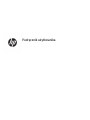 1
1
-
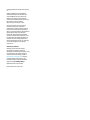 2
2
-
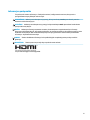 3
3
-
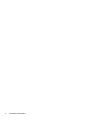 4
4
-
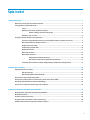 5
5
-
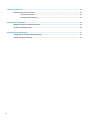 6
6
-
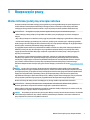 7
7
-
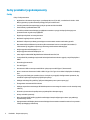 8
8
-
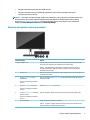 9
9
-
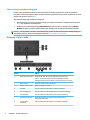 10
10
-
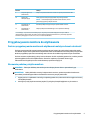 11
11
-
 12
12
-
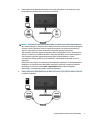 13
13
-
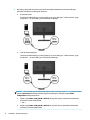 14
14
-
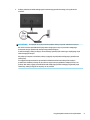 15
15
-
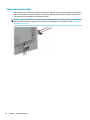 16
16
-
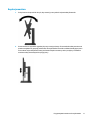 17
17
-
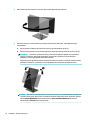 18
18
-
 19
19
-
 20
20
-
 21
21
-
 22
22
-
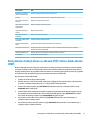 23
23
-
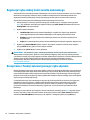 24
24
-
 25
25
-
 26
26
-
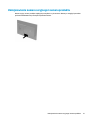 27
27
-
 28
28
-
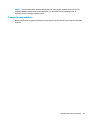 29
29
-
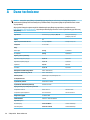 30
30
-
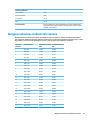 31
31
-
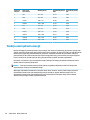 32
32
-
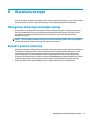 33
33
HP Z27 27-inch 4K UHD Display Instrukcja obsługi
- Kategoria
- Telewizory
- Typ
- Instrukcja obsługi
Powiązane artykuły
-
HP Z32 31.5-inch 4K UHD Display Instrukcja obsługi
-
HP EliteDisplay E324q 31.5-inch QHD Monitor Instrukcja obsługi
-
HP Value 27-inch Displays Instrukcja obsługi
-
HP Value 27-inch Displays Instrukcja obsługi
-
HP Pavilion 27 27-inch Display Instrukcja obsługi
-
HP Z43 42.5-inch 4K UHD Display Instrukcja obsługi
-
HP Z24n G2 24-inch Display Instrukcja obsługi
-
HP E24u G4 FHD USB-C Monitor Instrukcja obsługi
-
HP OMEN X 35 Curved Display instrukcja
-
HP E27d G4 QHD Advanced Docking Monitor Instrukcja obsługi